
CS全能扫描王是一款智能且操作简便的扫描软件,具备多种实用功能,如文件识别、图片文字提取、PDF转WORD等。cs全能扫描王支持一键自动扫描屏幕内容,并快速将文件转换为你需要的格式。同时,CS全能扫描王还能与平板、电脑、手机和智能手表联通,让你随时随地轻松查看文件。
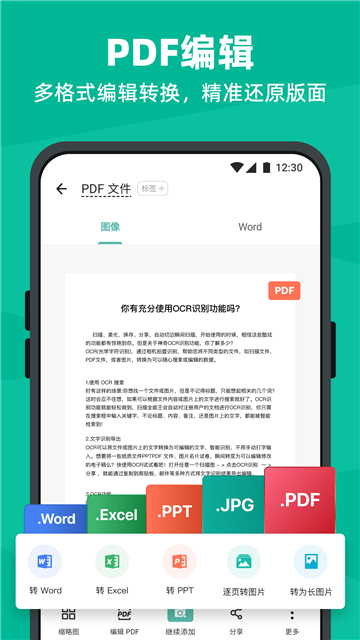
1、选择扫描方式:CS全能扫描王提供多种扫描模式,包括拍图识字、证件扫描、单张拍摄和连续拍摄等,用户可以根据需要选择合适的方式。

2、调整方向与位置:在扫描纸质文件前,可以自定义调整文件的方向和位置,确保扫描效果最佳。

3、进行扫描与转换:完成调整后,点击开始扫描,CS全能扫描王会将文件扫描并转换为所需的文件格式,如PDF、Word等,便于后续使用。

1、启动应用并登录:打开全能扫描王应用,确保已登录到你的账户。
2、进入个人中心:在主界面或侧边栏中,找到并点击【我的】或【个人中心】选项。
3、访问订阅管理:在个人中心页面中,查找并点击【订阅管理】或【会员服务】部分。
4、取消自动续费:选择【取消订阅】或【关闭自动续费】,根据提示进行操作。系统可能会要求你再次确认取消操作,以避免误操作。
1、通过软件内的回收站恢复:
打开全能扫描王应用,点击左上角的菜单图标(三条横线)。
选择【回收站】,查看已删除的文件。
如果找到想要恢复的文件,点击文件旁边的【还原】按钮。
2、检查云备份并恢复:
如果启用了云备份,文件可能在云端存储。
打开全能扫描王应用,点击左上角的菜单图标,选择【设置】。
进入【备份和恢复】选项,如果启用了云备份,点击【恢复】按钮找回文件。
3、使用第三方数据恢复软件:
如果文件不在回收站或云备份中,可以使用第三方数据恢复工具,例如DiskDrill或iMyFone D-Back,扫描设备并尝试恢复已删除的文件。
4、开通会员服务恢复90天内删除的文件:
如果文件在90天内删除,用户可以通过开通会员服务找回。
打开全能扫描王应用,点击【我的】页面。
点击【找回文档】,然后开通会员,尝试恢复已删除的文件。
1、使用内置功能:
打开全能扫描王应用,选择需要去水印的图片。
在编辑选项中,寻找【去水印】功能,通常位于高级编辑或工具选项里。
调整去水印的范围和强度,预览效果后,保存图片。
2、手动裁剪:
导入带水印的图像后,点击【编辑】图标,选择【裁剪】工具。
通过拖动裁剪框去除水印部分,点击【保存】按钮完成裁剪。
3、使用OCR和文本编辑:
导入带水印的图像,点击【OCR】功能,将图像转换为可编辑文本。
提取无水印的文本,复制并粘贴到新文档中。
4、使用外部软件:
如果内置工具无法完全去除水印,可以使用Apowersoft Watermark Remover、HitPaw Watermark Remover、Inpaint等外部软件。
导入图像,选中水印区域并删除,保存无水印的图像。
5、购买高级版:
购买全能扫描王的高级版,获取去水印功能以及其他高级功能,永久去除水印。
6、使用第三方水印去除软件:
下载并使用免费或试用版的第三方水印去除软件,选择水印区域并将其移除。